|
1、 用 AUTOCAD 2004打开张图纸。 2、 如果是先安装的 AUTOCAD 2004,后安装的 ACROBAT 3D , AUTOCAD 中应该有 PDF 按钮,如果没有,按如下操作执行。 3、 点击“工具”菜单,选择“加载应用程序”,找到 ACROBAT 3D安装目录下面的 PDFMAKER下面的 ACAD目录,选择和 AUTOCAD一致的版本目录,将目录下面的所有文件选中,点击“加载”,当有提示“成功加载 N个文件”之后,可以关闭对话框。此时 AUTOCAD中应该就有了相应的 PDF按钮。  4、 点击“  ”按钮。 ”按钮。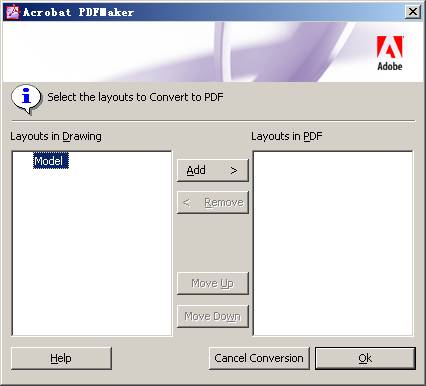 5、 点击“ ADD ”按钮,点击“ OK ”按钮。 6、 选择“ retain all or some layers”,“ continue”。 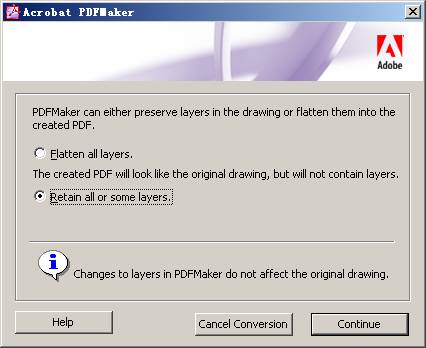 7、 将想要转 PDF 的图层用“ add layer(s) ”添加到右边。不添加的层将不会显示在 PDF 中。还可以将已选定的层用“ locked on ”锁定,锁定后的层不能关闭(隐藏)。 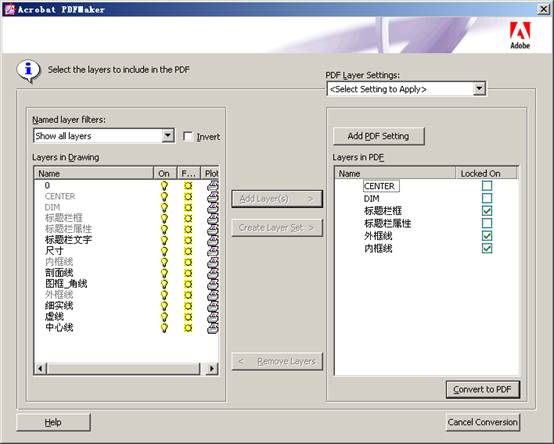 8、 点击“ convent to PDF”开始转换,等候一段时间就完成了。 9、 用 READER 打开生成的 PDF ,可以打开关闭某些图层看效果。 |